📑 Como revisar documentos com fluxos de aprovação no módulo Documentos no Qualiex
Atualizado em 31 de Julho de 2025.
🌟 Objetivo do artigo
Este artigo explica como funcionam as novas funcionalidades de revisão de documentos no módulo Documentos do Qualiex, usando fluxos de aprovação configurados previamente. Ideal para equipes que precisam de mais controle e rastreabilidade nas mudanças de documentos.
Ao final da leitura, você será capaz de:
-
Entender o que é e como funciona o processo de revisão de documentos
-
Saber como configurar e aplicar fluxos de aprovação no módulo Documentos
-
Realizar revisões com segurança, garantindo que apenas usuários autorizados possam modificar arquivos
👤 Para quem é este artigo?
Este guia é voltado para:
-
Usuários que participam da revisão de documentos
-
Administradores do sistema
-
Equipes que utilizam o módulo Documentos do Qualiex
🔒 Importante: O acesso às funcionalidades descritas depende de permissões específicas. Mesmo que você veja um botão ou opção, pode não conseguir concluir a ação caso não tenha a permissão necessária.
📘 O que é o novo fluxo de revisão de documentos?
Agora é possível:
-
Criar fluxos de aprovação vinculados a pastas e categorias específicas
-
Revisar arquivos com opções de salvar, substituir, concluir ou cancelar a elaboração
-
Controlar versões com rastreabilidade, garantindo que cada nova revisão passe por um processo definido
-
Visualizar versões vigentes e em elaboração com base nas permissões de cada usuário
Isso traz mais segurança e organização para empresas que lidam com documentos importantes, como políticas, procedimentos e instruções operacionais.
🔐 Permissões necessárias
As permissões a seguir devem ser configuradas no menu: Configurações > Papéis e Permissões > Módulo Documentos OU
Módulo Documentos > Permissões da pasta/documento
| Nome da permissão | Origem (papel, pasta ou documento) | O que permite fazer |
|---|---|---|
| Visualizar todos | Papel | Acessar a listagem de documentos no módulo Documentos |
| Revisar | Pasta ou documento | Iniciar a elaboração de um documento (não faz com que o usuário participe do fluxo de aprovação) |
| Visualizar todas (pastas) | Papel | Permite selecionar "Todas" no campo de pastas ao configurar um fluxo de aprovação nas Configurações |
| Editar permissões de todas as pastas | Papel | Permite que os usuários do papel editem permissões de todas as pastas no Documentos |
| Editar permissões da pasta | Pasta | Gerenciar permissões específicas dentro de cada pasta |
| Participar do fluxo de aprovação do documento | Pasta ou documento | Ser selecionado como grupo responsável em etapas do fluxo de aprovação dos documentos da pasta ou do documento específico |
| Gerenciar (fluxos de aprovação) | Papel | Criar, editar ou excluir fluxos de aprovação no menu Configurações |
🔒 Atenção: Mesmo que você visualize as opções, será necessário possuir a permissão correspondente e em seu local de origem (papel ou pasta) para executar as ações.
🛠️ Configurando permissões para fluxos de documentos
-
Acesse uma pasta no módulo Documentos
-
Clique com o botão direito > "Editar dados gerais da pasta"

-
Na aba de permissões, é possível ver as permissões definidas

- Para alterar as permissões clique em "menu de permissões" nessa tela ou no menu lateral do módulo, com o nome "permissões"

- Nessa tela, na aba de "permissões da pasta", é possível editar as permissões de cada pasta, na aba "permissões de docuemntos" editamos as permissões específicas de cada documento
- Para definir permissão na pasta para que um grupo de usuário participe do fluxo de aprovação, selecione a pasta
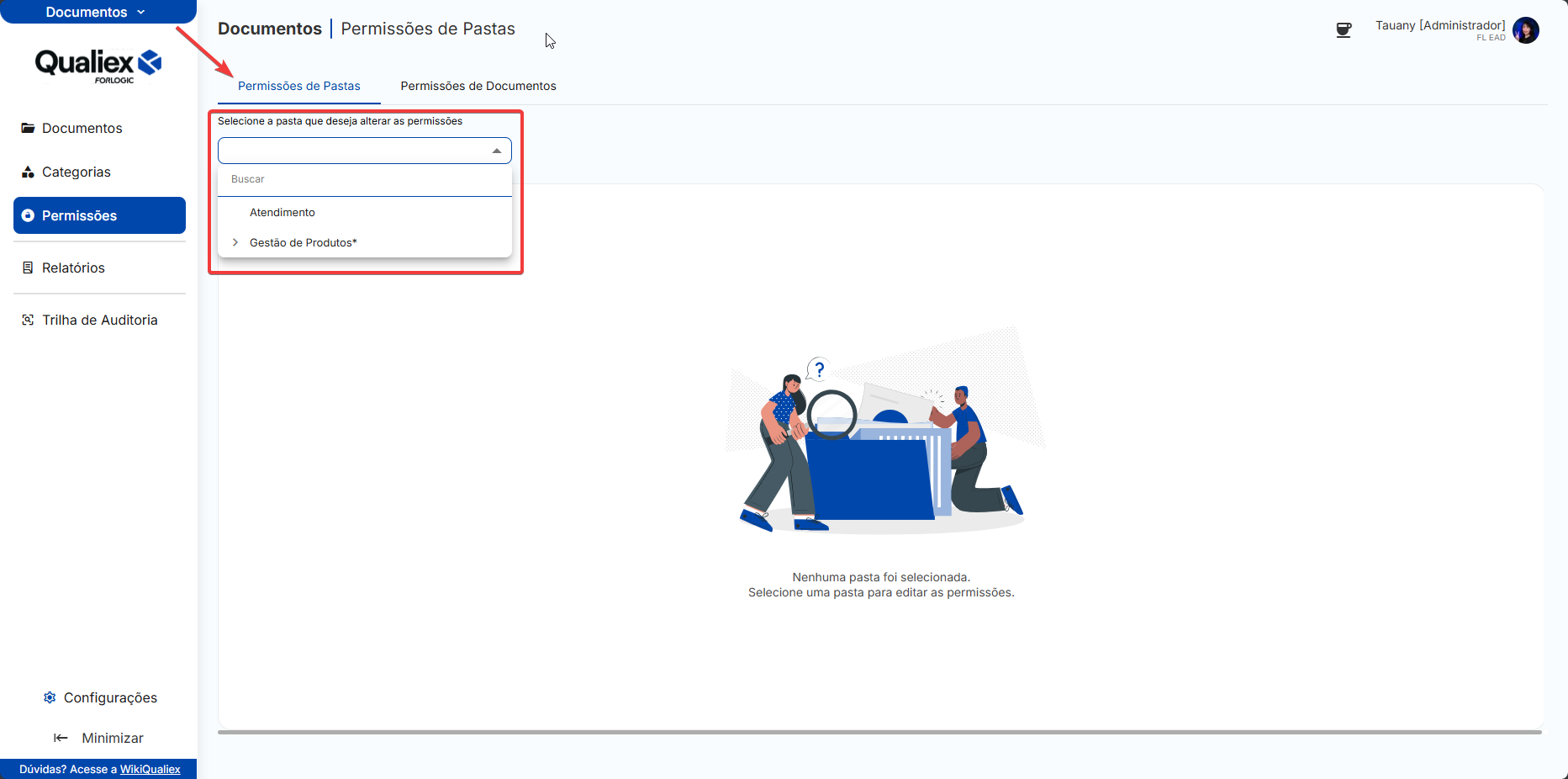
- Localize a permissão e habilite a permissão "Participar do fluxo de aprovação" para os grupos de usuário pertinentes

- Para gravar a alteração clique em "salvar".
Observação: Ao sair da tela sem salvar as alterações, o ajuste deverá ser feito novamente.
⚙️ Criando ou editando fluxos de aprovação para documentos
-
Acesse Configurações > Fluxos de aprovação
-
Clique em Novo fluxo ou edite um existente
ABA GERAL
-
Em "Módulo", selecione Documentos (apenas se sua unidade tiver acesso e você tiver permissão)

-
Aparecerá uma seção "Avançado" com:
-
Pastas (múltipla seleção; campo obrigatório)
-
Categorias (múltipla seleção; se deixar vazio vai aplicar a todas as categorias)
-
- Ao final da aba Geral temos a parte de Notificações do fluxo. Ao habilitar, ao iniciar a etapa do fluxo, os usuários e/ou grupos de usuários serão notificados

ABA DEFINIÇÃO DO FLUXO
- Avançando para a aba de "definição do fluxo", é onde definiremos as etapas do fluxo e usuários que devem aprovar cada uma dela
- Registre o nome da etapa* (obrigatório)

- Possível deixar um texto orientativo de instrução para os usuários da etapa

- Adicione aprovadores, podendo selecionar usuários específicos ou grupos de usuários (importante que a pasta esteja selecionada na aba Geral para listar os usuários)


💡 Dica: Ao deixar a opção [A definir] em uma etapa do fluxo é possível selecionar um responsável dentro do Documentos.
- Se a opção "todos devem aprovar para avançar" estiver habilitada na etapa, será necessário que todos os usuários selecionados na etapa concluam a mesma para prosseguir
Observação: Quando houver um grupo de usuário selecionado na etapa, se uma pessoa do grupo de usuário concluir a etapa conta como aprovação daquele grupo, apenas as outras pessoas e grupos ainda deverão concluir a aprovação para avançar a etapa.

-
No momento que o usuário estiver editando/criando esse fluxo, ao salvar, se perder permissão durante esse processo, é exibida a mensagem:
-
"Não foi possível completar a ação porque suas permissões foram alteradas, por favor recarregue a página"
-
- Conseguindo completar a ação, seu fluxo de revisão que será aplicado ao módulo de Documentos estará criado.
⚠️ Alerta de edição crítica
Ao desmarcar pastas ou categorias em um fluxo:
-
Uma caixa de confirmação será exibida exigindo confirmação para concluir a ação, pois todas as configurações feitas nesse fluxo deverão ser refeitas.

📄 Fazendo a revisão de um documento
Antes de iniciar ou concluir a revisão de um documento, verifique se você possui as permissões necessárias conforme o tipo de visualização e ação desejada:
🔒 Importante: O comportamento de visualização e ações pode mudar de acordo com o status do documento (vigente, em elaboração ou em fluxo) e com o envolvimento do usuário no fluxo.
| Cenário | Permissões necessárias | Origem |
| Visualizar documento (vigente) | Visualizar documentos e Visualizar todas as pastas ou Visualizar pasta específica ou Visualizar documento (no documento) | Papel, pasta, documento |
| Visualizar documento (última versão vigente) | Visualizar todas as pastas ou Visualizar pasta e Revisar (na pasta ou documento) | Papel, pasta, documento |
| Visualizar documento (em elaboração) | Visualizar todas as pastas ou Visualizar pasta; Visualizar todos documentos ou Visualizar documento (no documento ou pasta) e Revisar documento (na pasta ou documento) | Papel, pasta, documento |
| Visualizar documento em fluxo (envolvido) | Participar do fluxo de aprovação (grupo designado na etapa) | Pasta ou documento |
| Visualizar documento em fluxo (não envolvido) | Mesmo conjunto de permissões de um documento em elaboração | Papel, pasta, documento |
| Iniciar revisão (botão "Revisar") | Revisar documentos | Pasta ou documento |
| Salvar revisão em andamento | Revisar documentos | Pasta ou documento |
| Concluir e salvar revisão | Revisar documentos e acesso à pasta | Papel, pasta, documento |
| Enviar documento para fluxo de aprovação | Revisar documentos e grupo com permissão "Participar do fluxo" nas pastas selecionadas | Pasta ou documento |
-
Na listagem de documentos, clique com o botão direito do mouse ou pelo menu de opções do documento, selecione Revisar

-
Aparecerá uma confirmação:
-
"Continuar para a elaboração do documento?"
-

-
Se confirmar:
-
Documento muda para status Em elaboração
-
Uma nova tela se abre para envio ou edição online do documento
-
OBSERVAÇÃO: Edição online só estará disponível para documentos Word e Excel.

Botões disponíveis:
-
- Baixar revisão vigente: Download do arquivo vigente
- Arquivo da revisão: Mostra o nome e extensão do arquivo selecionado
 Baixar: Download do arquivo
Baixar: Download do arquivo Editar arquivo online (aparece apenas para Word e Excel)
Editar arquivo online (aparece apenas para Word e Excel) Visualizar arquivo
Visualizar arquivo Substituir arquivo no sistema
Substituir arquivo no sistema Remover arquivo selecionado
Remover arquivo selecionado

Botão para salvar as alterações:

-
-
Salvar e manter em elaboração: Salva as alterações feitas mas não inicia o fluxo de revisão do arquivo alterado, documento continua em elaboração
-
Concluir elaboração e salvar:
-
Caso 1 - Documento sem fluxo de aprovação aplicado a pasta e categoria
-
Aparece uma mensagem explicando que as alterações se tornarão a versão vigente
-
Ao confirmar, o documento volta para status Vigente
-

-
Caso 2 - Documento com um único fluxo aplicado a pasta e categoria do documento

a
-
-
-
-
-
-
Aparece uma mensagem informando que o documento seguirá para o fluxo X
- Observação: É possível que exista mais de um fluxo aplicado a pasta e categoria, nesse caso o usuário poderá selecionar qual o fluxo deseja seguir
- Observação: Ainda não é possível manter um fluxo específico como obrigatório na pasta e categoria
-
Ao confirmar, documento muda para status Em fluxo (etapa inicial)
-
-
Caso 3 - Documento com mais de um fluxo aplicado a pasta e categoria
-
-
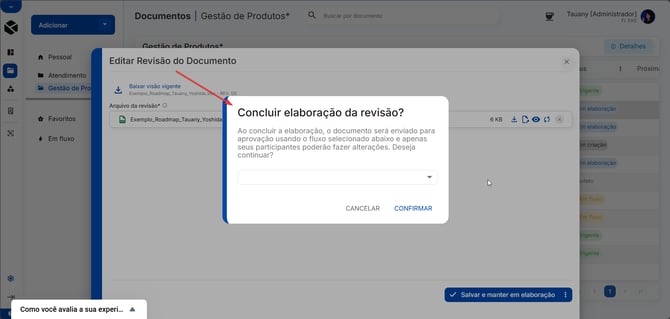
-
-
-
-
Aparece uma mensagem para escolher o fluxo deve ser selecionado para revisar o documento
- Como o fluxo não é obrigatório, é possível selecionar uma opção apenas para ignorar o fluxo e já aprovar a revisão do documento
-
-
-
Cancelar elaboração (reverte status para "Vigente")
- Para cancelar a elaboração, ao clicar em "cancelar elaboração" vai aparecer uma mensagem com campo de justificativa para a ação (o preenchimento do campo não é obrigatório)
- Atenção! Ao confirmar, as alterações feitas no arquivo serão descartadas e não é possível recuperá-las!
-

🔄 Comportamento do fluxo de aprovação
-
Ao confirmar o envio para o fluxo, o sistema tira uma foto da estrutura do fluxo (etapas e grupos de usuários)
-
Se o grupo for alterado (entradas ou saídas de usuários), novos membros passam a poder aprovar
-
A foto não registra os usuários específicos, apenas os grupos atribuídos. Se o fluxo for alterado em Configurações após o documento já estar "Em fluxo", a mudança não afeta o documento atual
- O que significa que se outros grupos e usuários forem adicionados a etapa (lá nas Configurações do fluxo), essa alteração não será refletida no fluxo em andamento, apenas em novos fluxos iniciados
- Quando houver alterações no fluxo, uma mensagem informativa aparecerá na janela das etapas do fluxo no Documentos

-
Caso o documento volte para "Em elaboração" e vá novamente para "Em fluxo", a nova versão do fluxo será aplicada
🧭 Acompanhando um documento em fluxo
-
Adicionada a opção Fluxo de aprovação no menu de contexto de documentos "Fluxo de aprovação"

-
Usuários com permissão de revisar ou que participam do fluxo podem acessar a aba do fluxo

- Caso o usuário veja o documento mas não possua nenhuma das permissões, ao clicar em "fluxo de aprovação" uma mensagem explica que não possui permissão para isso:

- Se o usuário possuir apenas a permissão de revisar ele pode acessar a janela das etapas do fluxo, apenas para visualização
- 🔑 É necessário ter a permissão (na pasta ou documento) participar do fluxo de aprovação para fazer parte da revisão. A permissão de revisar apenas permite que o usuário iniciei o fluxo de revisão de um documento, não permite que faça parte dessa revisão
-
Ao abrir o fluxo a janela do fluxo exibe o nome do documento, fluxo usado, elaborador e número de revisão futura

- Com seu documento alterado em fluxo é possível passar pelas etapas configuradas até a conclusão do fluxo
- No menu lateral do fluxo de aprovação, para os usuários que são aprovadores da etapa atual (na qual o fluxo se encontra) será exibido a opção de "Aprovar"
- Para usuários que não são aprovadores, será possível apenas visualizar o andamento do fluxo
- Após selecionarmos a opção de "Aprovar" será exibido a tela para aprovação do fluxo. Onde o aprovador pode aprovar ou reprovar a etapa do fluxo.

- Para aprovar a etapa do fluxo de aprovação, basta selecionarmos a opção "Aprovar" e preenchermos o campo de "Parecer" com as observações adequadas que levaram a aprovação.

- Após confirmar e aprovar um fluxo de aprovação, automaticamente o status do documento será atualizado para "Vigente" e seu fluxo continuará sendo possível acessar para visualizarmos como foi a aprovação.
- Para reprovar a etapa ou a revisão toda por completo, basta selecionarmos a opção "Reprovar e retornar etapa ou status" e preenchermos o campo de "Parecer" com as observações adequadas que levaram a reprovação.

📌 Comportamentos importantes
-
Vários fluxos podem estar vinculados à mesma pasta/categoria
-
A coluna Revisão na listagem de documentos indica a versão vigente do documento
-
Se outros grupos e usuários forem adicionados a etapa (lá nas Configurações do fluxo), essa alteração não será refletida no fluxo em andamento, apenas em novos fluxos iniciados e uma mensagem aparecerá na janela do fluxo
👁️ Visualização de documento em elaboração
-
Se não tiver permissão de revisar:
-
Aparece a mensagem: "Documento em elaboração. Deseja visualizar a última versão vigente?"
-

-
Se tiver permissão:
-
Aparece a mensagem para selecionar qual revisão queremos visualizar
-
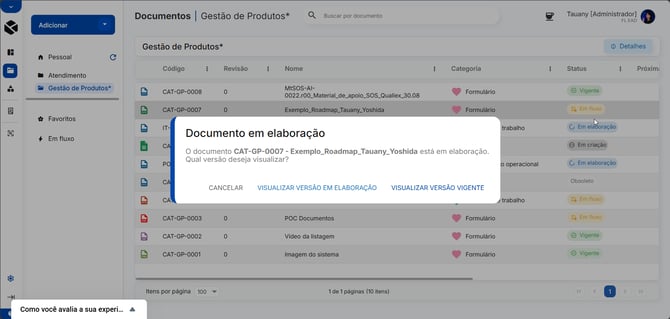
-
-
-
Opções: "Visualizar versão em elaboração" ou "Visualizar versão vigente"
-
Se não houver arquivo salvo na elaboração, a opção é omitida
-
-
